【お知らせ】がんばる企業応援マガジン最新記事のご紹介
アンチウイルスソフトだけでは不十分!? セキュリティ対策を再点検
セキュリティ対策と聞いて、まず頭に浮かぶのがアンチウイルスソフトだろう。アンチウイルスソフトとはその名のとおり、パソコンにウイルスが侵入するのを監視し、駆除するソフトのこと。最近では多くのパソコンにあらかじめバンドルされていて、一定期間は無償で使用できるようになっている。無償期間を過ぎた場合も料金を支払って期間を延長すれば、そのまま使い続けることが可能だ。
アンチウイルスソフトは、パソコンのセキュリティ対策を考えるうえでなくてはならないものだが、アンチウイルスソフトさえ入っていればそれだけで安心かと言うと、実はそうではない。アンチウイルスソフトと並行してもう一つ、必ずやっておかなければならないのが「ソフトウェアアップデート」である。
ソフトウェアに何らかの問題や欠陥が見つかった場合、メーカーは修正プログラムを配布してこれに対処する。この修正プログラムを実行して、パソコンを常に最新の状態に保つのがソフトウェアアップデートだ。
ソフトウェアアップデートを行っていない場合、パソコンは問題や欠陥がそのままの、言わばあちこちに穴の開いた状態。アンチウイルスソフトがいかに見張っていても、穴開きだらけではさすがに防ぎようがない。アンチウイルスソフトとソフトウェアアップデートは、車の両輪のようなもの。両方揃(そろ)って初めて、セキュアな環境を維持できると覚えておこう。
目次へ戻る
基本の「き」、Windows Updateの設定をチェックしてみよう
パソコンにはたくさんのソフトウェアがインストールされているが、中でも重要なのがOSだ。ご存じのとおり、先日Windows XPのサポートが終了したが、XPを使い続けると危険なのは、今後OSのソフトウェアアップデートである「Windows Update」が利用できないから。なお、Windows Vista以降のWindowsパソコンでは、重要な修正プログラムが配布されたとき、自動的にインストールされるようになっているが、念のため設定を確認しておきたい。
「Windows Update」の自動更新を確認する方法(Windows Vista/7の場合)
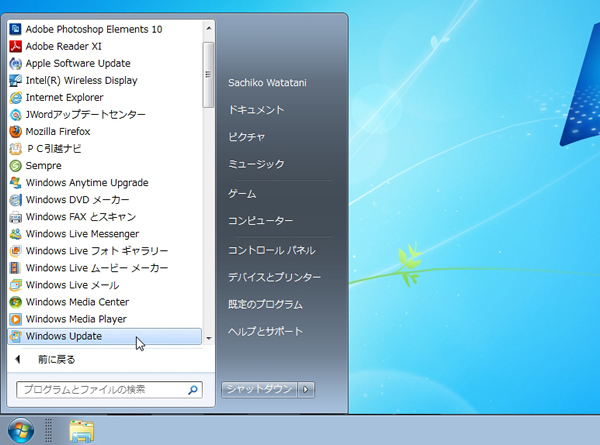
「スタート」ボタンから「すべてのプログラム」を選び「Windows Update」をクリック(見つからない場合は検索ボックスに「更新プログラム」と入力すると表示される)。
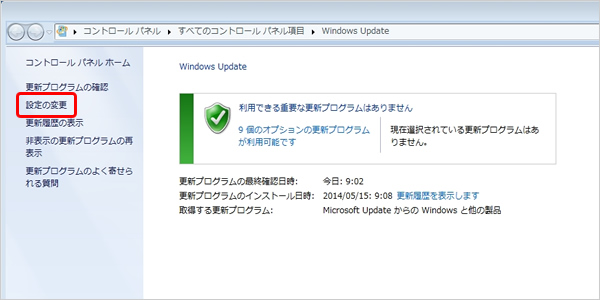
左側のウィンドウで、「設定の変更」をクリック。
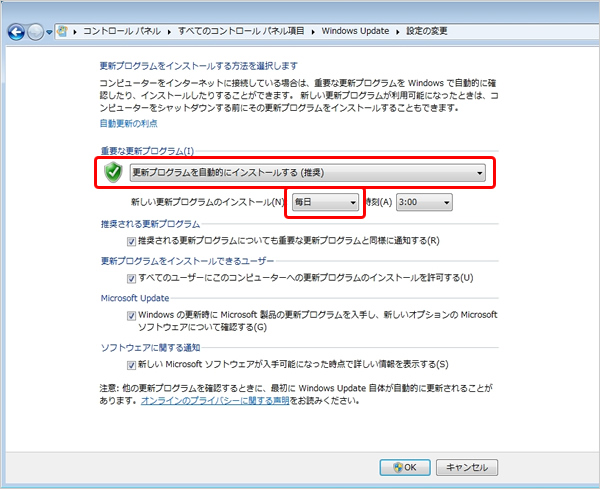
「更新プログラムを自動的にインストールする(推奨)」になっていることを確認。更新プログラムをチェックする頻度は、できれば「毎日」が望ましい。
目次へ戻る
メーカーごとに提供されているアップデートをチェック!
ソフトウェアの修正プログラムは、主にソフトウェアメーカーから提供されるが、購入時に最初からパソコンにインストールされているソフトウェアや、BIOSと呼ばれるパソコンの基幹プログラムに関するものなどは、パソコンメーカーから提供されることが多い。パソコンを安全に保つのはもちろん、快適に動作させるためにもこれらのアップデートはこまめにチェックしたいところだ。
提供方法はメーカーによって異なるが、多くはメーカーサイトのサポートページにアクセスし、パソコンの型番などで検索すれば、該当する修正プログラムが表示される。必要に応じてダウンロードし、インストールしよう。
なお、メーカーによっては、アップデート用のソフトウェアがあらかじめパソコンにインストールされていて、重要なアップデートは自動的に行われるケースもある。そうでない場合もアップデートをこまめにチェックして、パソコンを最新の状態に保つよう心がけたい。
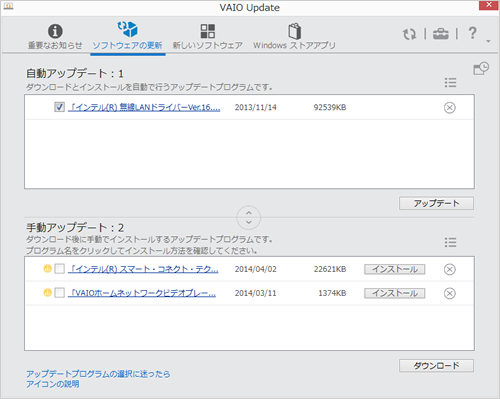
VAIOの場合、「VAIO Update」から最新の修正プログラムや、新しいソフトウェアをダウンロードできる。他メーカーでも同様のソフトウェアが用意されていることが多い。
目次へ戻る
ブラウザーと関連するソフトウェアのアップデートをチェックする
たくさんあるソフトウェアの中でも、セキュリティ面で特に重要なのが、インターネットブラウザーだ。危険の多くはインターネットの向こう側からやってくるため、その窓口となるブラウザーは特にこまめにアップデートして、最新の状態に保つ必要がある。以下に、主要なブラウザーが最新バージョンかどうかチェックする方法を紹介するので、早速試してみよう。
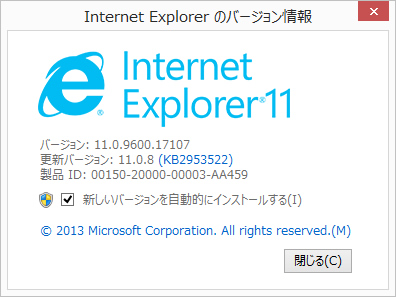
Internet Explorerの場合は、右上の歯車アイコンをクリック。「バージョン情報」を選ぶとバージョンが確認できる。自動で最新バージョンにアップデートするためには「新しいバージョンを自動的にインストールする」をチェックしておく。
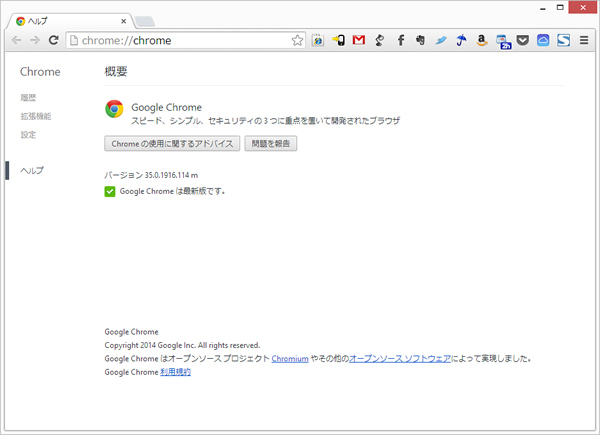
Google Chromeの場合は、右上のメニューから「Google Chromeについて」を選択。なお、Google Chromeでは最初から、アップデートが自動的に行われる仕組みになっている。
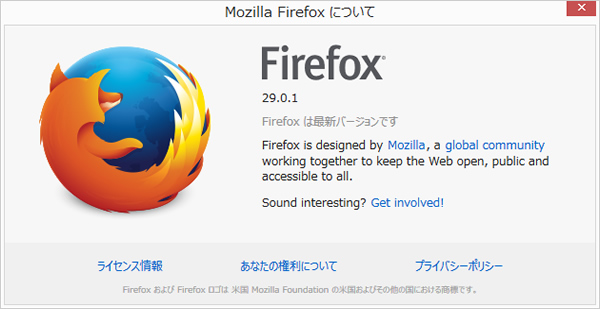
Firefoxの場合は、右上のメニューから「ヘルプ」をクリックし「Firefoxについて」を選択する。
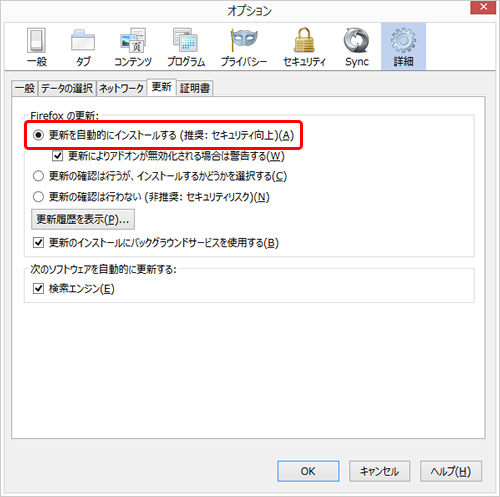
なお、最新バージョンを自動的にアップデートするには「オプション」の中の「詳細」を選び、「更新」で「更新を自動的にインストールする(推奨:セキュリティ向上)」をチェックする。
万全を期すためにはブラウザーだけでなく、ブラウザーに組み込まれているプラグインソフトも、最新のものにアップデートしておく必要がある。情報セキュリティに関する調査や相談啓蒙(けいもう)活動などを行っているIPA(独立行政法人 情報処理推進機構)が、インストールされているプラグインソフトが最新のものかどうかまとめてチェックできる、便利なツール「MyJVNバージョンチェッカ」を提供しているのでこれを活用するのもいいだろう。
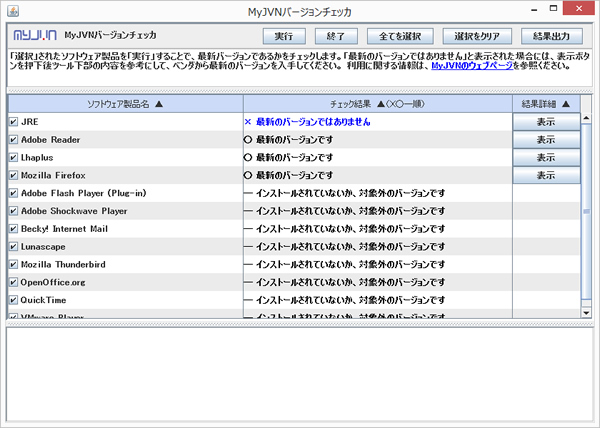
IPAの「MyJVN」のホームページにアクセスし、使用しているOSに合わせて表示されるボタンをクリックすると、このようなツールが起動する。「実行」をクリックすると、最新バージョンかどうか確認できる仕組みだ。詳しい使い方はIPAのホームページをチェックしよう。
IPAの「MyJVN」Webサイト
目次へ戻る
【お知らせ】がんばる企業応援マガジン最新記事のご紹介
この記事を社内で共有し、課題解決のヒントにお役立てください
お客様マイページの「連絡ボード」機能を使って、同じ会社のメンバーと簡単にこのページを共有できます。社内で情報を共有し、組織全体の課題解決や業務効率の向上にお役立てください。
社内のメンバーに共有する(企業で共有する)
- (注)連絡ボードを利用するには企業設定が必要です。